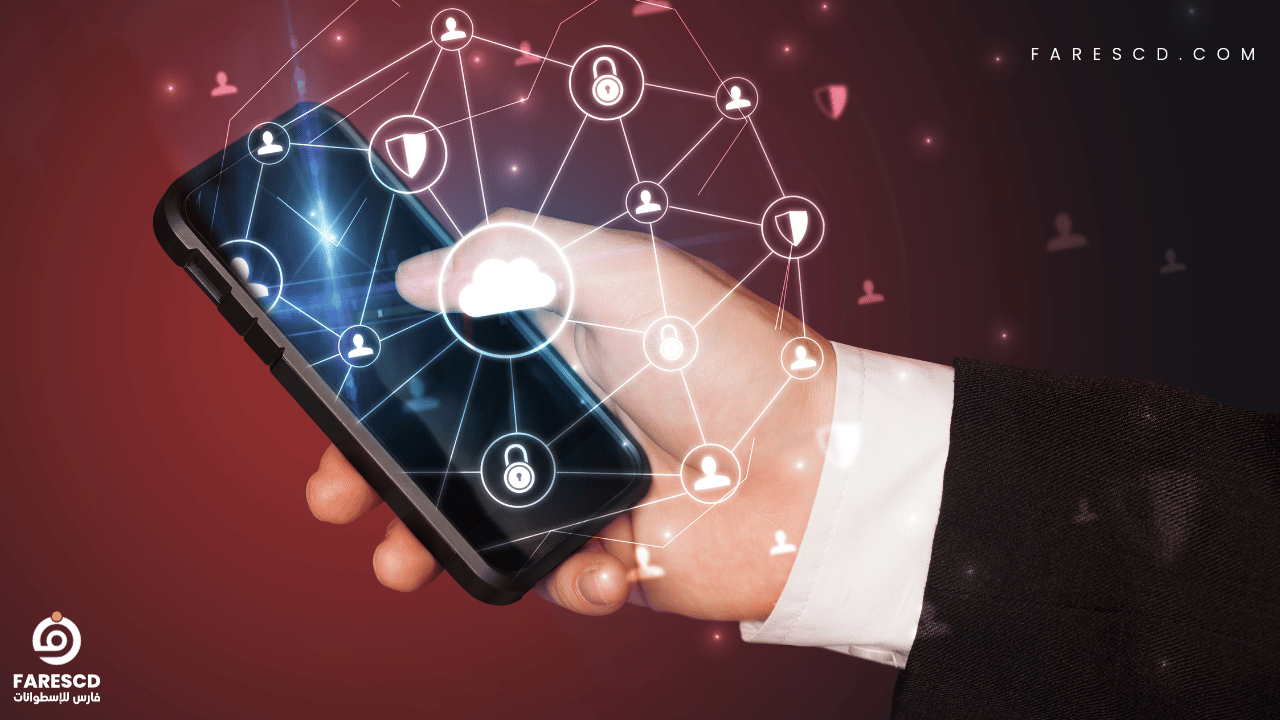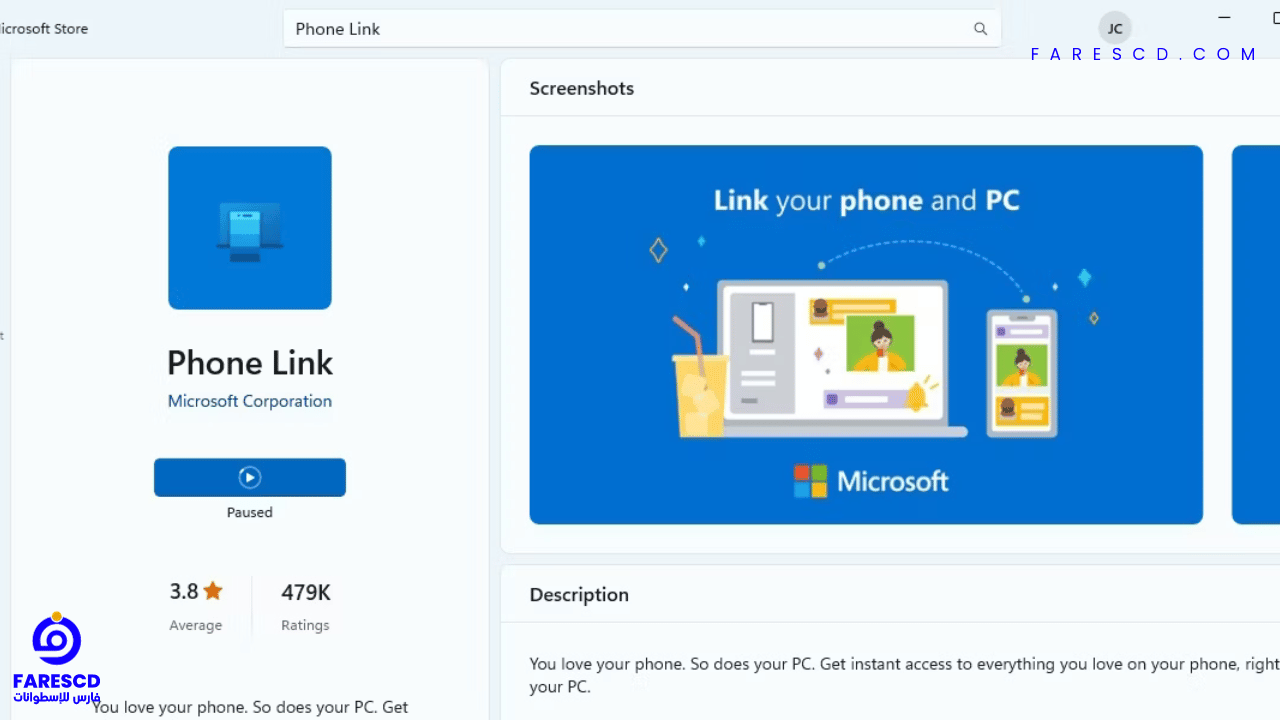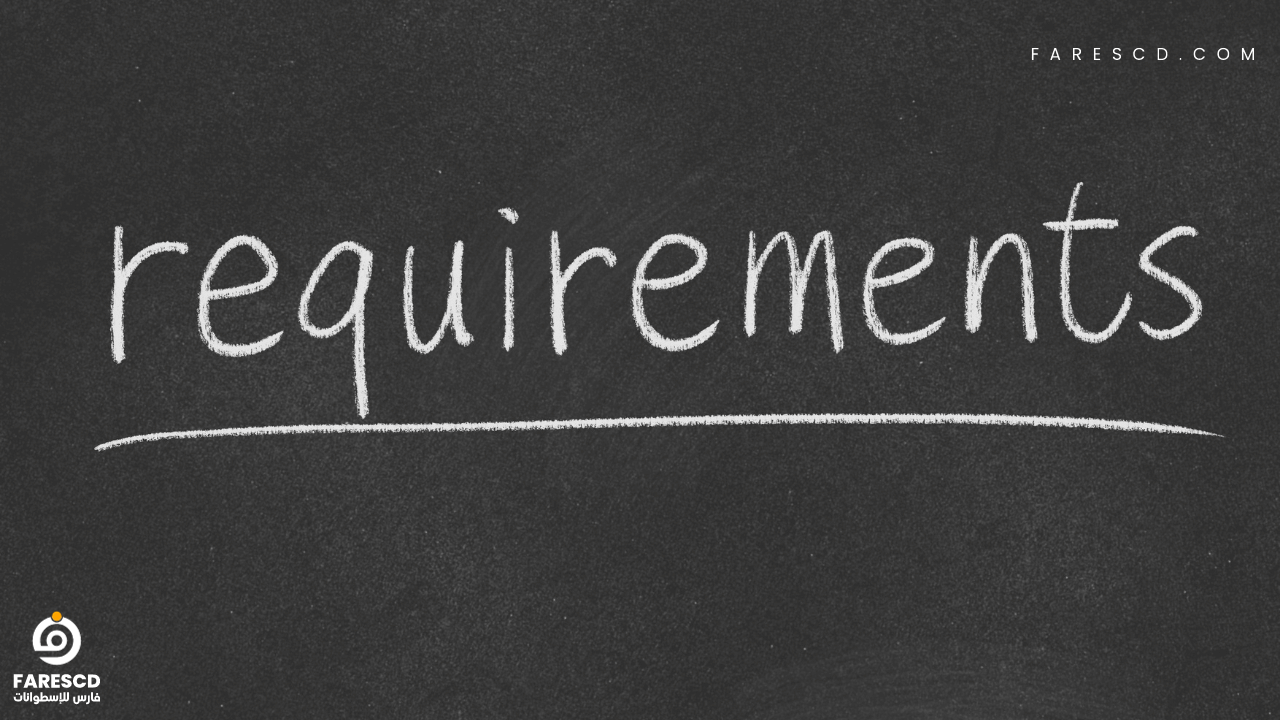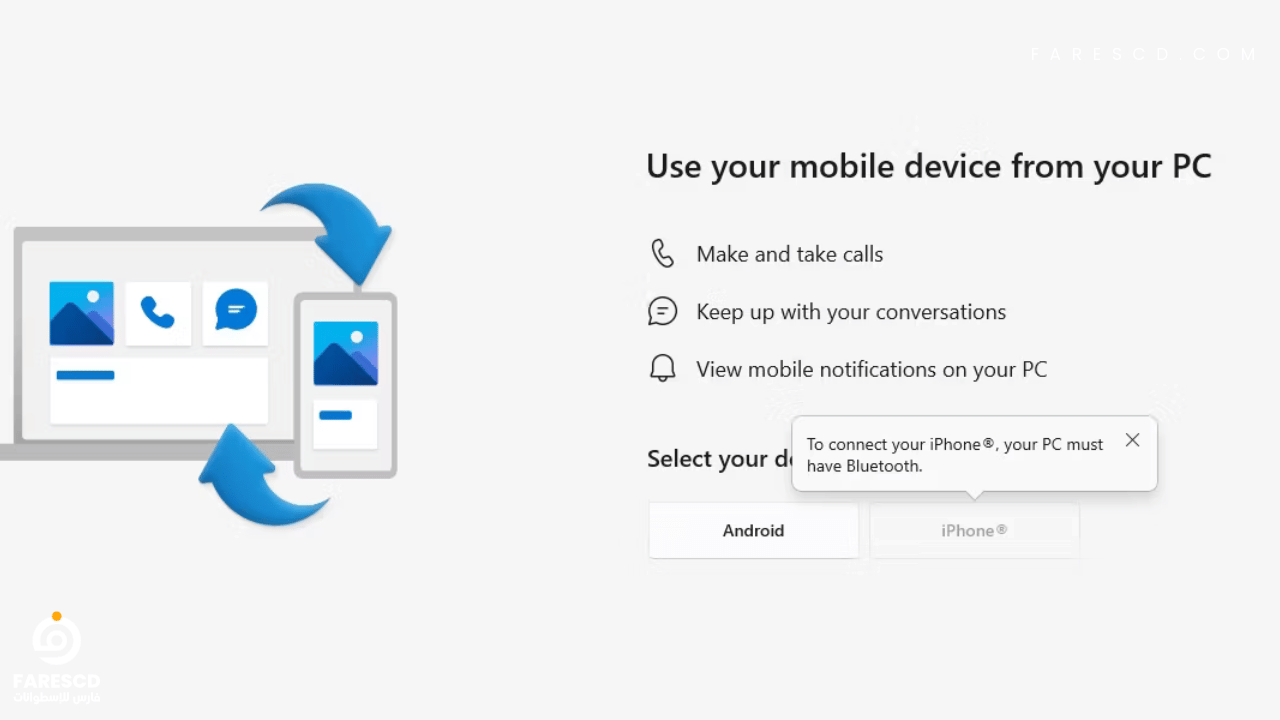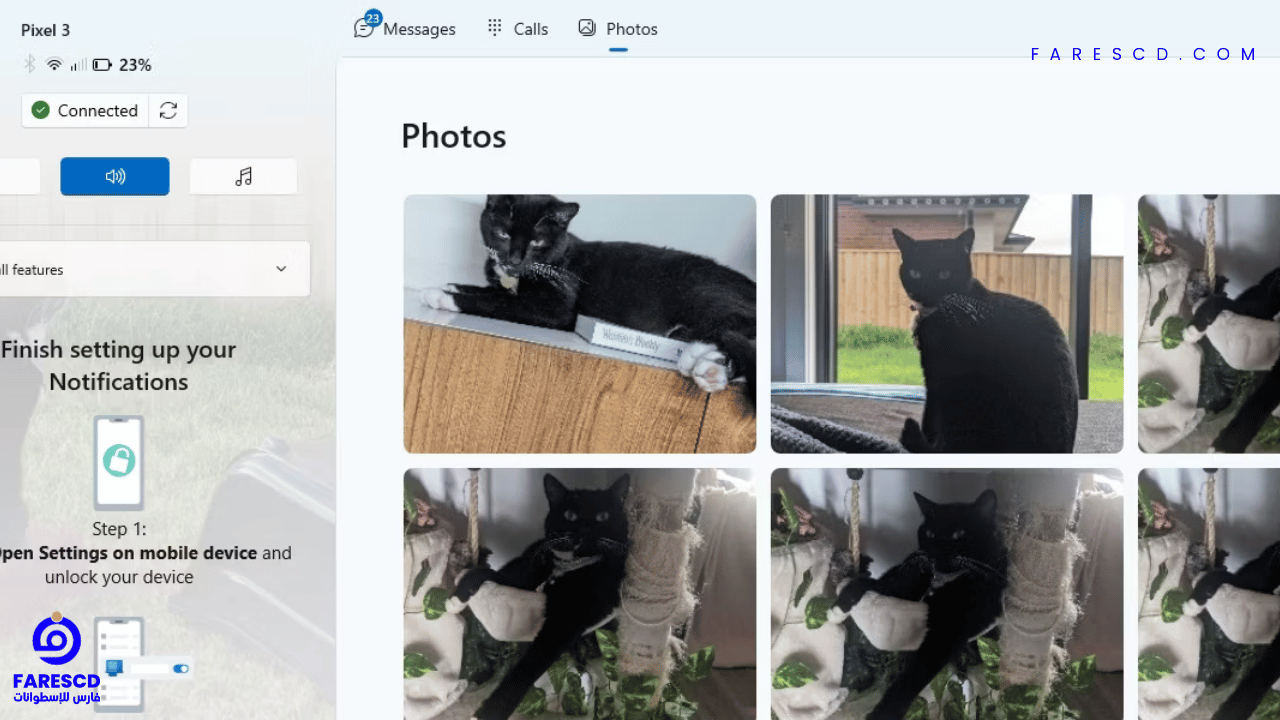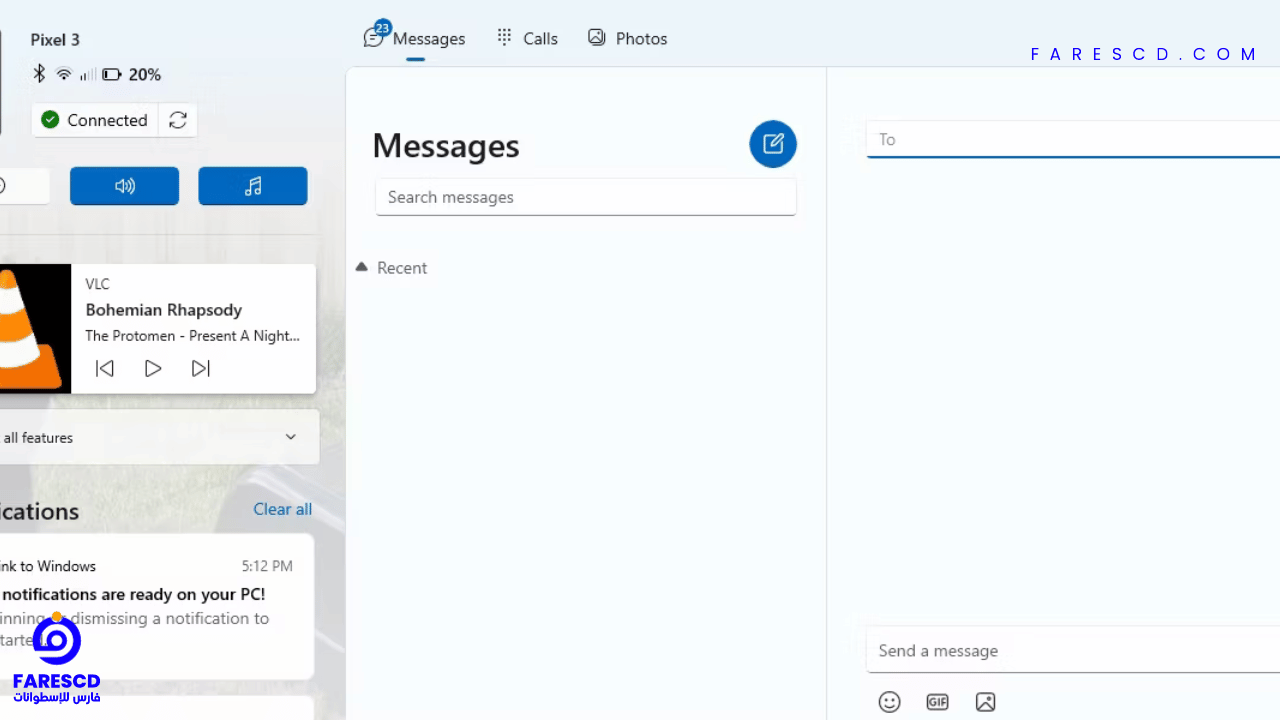ماهو تطبيق Phone Link وماهو استخدامه؟
هل تريد أن تجعل هاتفك الذكي أكثر إنتاجية؟ تطبيق Phone Link من Microsoft يتيح لك ذلك! باستخدام هذا التطبيق، يمكنك تلقي المكالمات ورؤية الإشعارات وتشغيل تطبيقات الهاتف المحمول على جهاز الكمبيوتر الخاص بك. في هذا المقال، سنتعرف على ماهو تطبيق Phone Link وماهو استخدامه.
في عصر التكنولوجيا الحديثة، أصبحت الهواتف الذكية لا غنى عنها في حياتنا اليومية، حيث تلعب دوراً حيوياً في التواصل والترفيه والإنتاجية. ومع تزايد استخدام الأفراد للهواتف الذكية، أصبح من الضروري تطوير تطبيقات تسهم في تحسين وتسهيل تجربة المستخدمين. من بين هذه التطبيقات الابتكارية التي تعزز تفاعل الهواتف الذكية مع بعضها البعض، يتألق تطبيق “Phone Link” كأحد الحلول الرائدة.
تُعَدّ تقنية Phone Link تقدمًا هامًا في مجال ربط الهواتف الذكية ببعضها البعض، وتسهم في تعزيز التكامل بين الأجهزة المحمولة. يتيح هذا التطبيق للمستخدمين الاستفادة من مزايا عديدة، حيث يقوم بتحقيق اتصال فعّال بين هواتفهم ويوفر وسيلة فعّالة لنقل البيانات والمعلومات بينها.
من بين الاستخدامات الرئيسية لتطبيق Phone Link يأتي التحكم السلس في المكالمات والرسائل من خلال جهاز واحد، مما يسهم في توفير وقت المستخدم وتحسين تجربة الاتصال. كما يُمكّن التطبيق من مشاركة الملفات بين الأجهزة بكل سهولة، سواء كانت صوراً أو مستندات أو مقاطع فيديو.
علاوة على ذلك، يتيح Phone Link توصيل الهواتف الذكية بأجهزة أخرى مثل شاشات التلفاز أو السيارات، مما يفتح أفقًا جديدًا لتجربة متكاملة وموحدة. يعزز هذا التفاعل بين الأجهزة الذكية الاستفادة من إمكانياتها الكاملة ويوفر راحة استخدام لا مثيل لها.
في هذا السياق، يأتي تطبيق Phone Link كحلاً مبتكرًا يلبي احتياجات المستخدمين المتزايدة للتكامل بين الأجهزة الذكية. يعد هذا التطبيق خطوة نحو المستقبل حيث يتيح للأفراد تجربة تفاعلية متكاملة وفعّالة بين أجهزتهم، مما يسهم في جعل حياتهم اليومية أكثر سهولة وتنظيمًا.
ما هو تطبيق Phone Link (وأين يمكنك تنزيله)؟
بصفته منتجًا لشركة Microsoft، يعد Phone Link حلاً ملائمًا للمستخدمين الذين يسعون إلى التكامل السلس بين أجهزة الكمبيوتر التي تعمل بنظام Windows وأجهزتهم المحمولة. يغطي التطبيق احتياجات المستخدم اليومية، مثل عرض رسائل النص، والرد على الإشعارات، وإدارة الصور، وإجراء المكالمات، دون الحاجة إلى رفع الهواتف الذكية ذات نظام التشغيل Android أو iOS وفتحها يدويًا.
مع تطبيق Phone Link، يمكنك:
- عرض وتلقي الرسائل النصية دون الحاجة إلى حمل هاتفك.
- إدارة الصور عن طريق نقلها بين أجهزتك أو تصفح معرض هاتفك مباشرة من جهاز الكمبيوتر الخاص بك.
- إجراء المكالمات وتلقيها من خلال جهاز الكمبيوتر الخاص بك، مما يمنح عينيك وأصابعك استراحة من شاشة هاتفك.
- رؤية إشعارات هاتفك على جهاز الكمبيوتر الخاص بك، حتى لا تفوت أي شيء.
بسيط وسلس: أحد أفضل الأشياء في تطبيق Phone Link هو سهولة استخدامه. فهو مثبت مسبقًا على معظم إصدارات Windows 11 (و Windows 10 مع تحديث مايو 2019)، لذلك لا يتعين عليك تنزيل أو تثبيت أي شيء إضافي. ما عليك سوى فتح التطبيق واتباع التعليمات التي تظهر على الشاشة لتوصيل هاتفك وجهاز الكمبيوتر الخاص بك.
ليست حلاً مناسبًا لجميع الاحتياجات: في حين أن تطبيق Phone Link خيار رائع للمهام اليومية، فهو ليس الحل الأكثر ثراءً بالميزات المتاحة. إذا كنت تبحث عن شيء يمكنه مرآة شاشة Android الخاصة بك مباشرة أو منحك إمكانية الوصول إلى الميزات المتقدمة مثل التحكم في تطبيقات متعددة الأجهزة، فستحتاج إلى النظر في خيارات أخرى مثل Samsung Flow (للأجهزة Samsung) أو تطبيقات الجهات الخارجية مثل Pushbullet.
بشكل عام، يعد تطبيق Phone Link خيارًا قويًا لأي شخص يريد طريقة بسيطة ومريحة للتفاعل مع هاتفه من جهاز الكمبيوتر الخاص به. فهو مجاني وسهل الاستخدام ويقوم بالمهمة المطلوبة لمعظم المهام الشائعة.
إذن، إذا كنت تبحث عن طريقة للبقاء على اتصال دون التبديل باستمرار بين الأجهزة، جرب تطبيق Phone Link. فقد تفاجأ بمدى تسهيله لحياتك.
فيما يلي بعض النصائح لاستخدام تطبيق Phone Link:
- تأكد من أن هاتفك وجهاز الكمبيوتر الخاص بك متصلان بنفس شبكة Wi-Fi.
- قبل توصيل هاتفك وجهاز الكمبيوتر الخاص بك، تأكد من أن كلا الجهازين يعملان بأحدث البرامج والبرامج الثابتة.
- إذا لم تتمكن من توصيل هاتفك وجهاز الكمبيوتر الخاص بك، فتحقق من أن كلا الجهازين متصلان بحساب Microsoft.
متطلبات النظام لتطبيق Phone Link
لا يتطلب Phone Link الكثير، باستثناء جهاز كمبيوتر يعمل بنظام التشغيل Windows 11 وحساب Microsoft نشط. سيتعين عليك تثبيت تطبيق مصاحب على هاتفك المحمول لربطه، وسيحدد الجهاز المحمول الذي تستخدمه نوع الأجهزة التي ستحتاج إليها.
Android:
- يحتاج إلى Android 7.0 أو أعلى.
- يجب أن يكون كل من الهاتف والكمبيوتر على نفس شبكة Wi-Fi للحصول على الميزات الأساسية.
- يمكن استخدام Bluetooth للحصول على ميزات إضافية مثل الاتصال (موصى به).
iOS:
- يتطلب iPhone يعمل بنظام iOS 14 أو أعلى.
- يمكن الاتصال فقط عبر Bluetooth (تأكد من تمكين Bluetooth على كلا الجهازين).
ستكون هذه المعلومات مفيدة لإدراجها في مراجعة شاملة أو نظرة عامة على تطبيق Phone Link، حيث تساعد المستخدمين المحتملين على تحديد ما إذا كانت أجهزتهم متوافقة وما هي خطوات الإعداد التي قد يحتاجون إلى اتخاذها.
فيما يلي بعض الأفكار الإضافية التي يمكنك استكشافها:
- المقارنة بين Phone Link وتطبيقات أخرى مماثلة: يمكنك مقارنة تطبيق Phone Link بتطبيقات أخرى مثل Samsung Flow و Pushbullet لتحديد أيهما يناسب احتياجاتك بشكل أفضل.
- التركيز على الميزات المتقدمة لتطبيق Phone Link: يمكنك التركيز على الميزات المتقدمة لتطبيق Phone Link، مثل القدرة على عرض شاشة هاتفك على جهاز الكمبيوتر الخاص بك أو التحكم في التطبيقات من أجهزة متعددة.
- تقييم أداء تطبيق Phone Link: يمكنك تقييم أداء تطبيق Phone Link من حيث السرعة والكفاءة وسهولة الاستخدام.
كيفية إعداد تطبيق Phone Link مع نظام التشغيل Windows
إليك كيفية إقران هاتفك بجهاز الكمبيوتر باستخدام تطبيق Phone Link:
الخطوة الأولى: تثبيت التطبيق Phone Link
- اختر ما إذا كنت تريد إقران هاتف Android أو iPhone.
- قم بتنزيل وتثبيت التطبيق Phone Link المناسب لهاتفك:
- Link to Windows for Android من متجر Google Play لأجهزة Android.
- Link to Windows for iOS من متجر Apple Store لأجهزة iPhone.
الخطوة الثانية: تشغيل Phone Link على جهاز الكمبيوتر
- افتح تطبيق Phone Link على جهاز الكمبيوتر الذي يعمل بنظام Windows 11. يمكنك العثور عليه من خلال البحث في شريط المهام.
الخطوة الثالثة: مسح رمز الاستجابة السريعة
- سيعرض Phone Link رمز QR على الشاشة.
- امسح هذا الرمز باستخدام تطبيق Link to Windows على هاتفك.
- بدلاً من ذلك، يمكنك استخدام خيار الويب لإنشاء رمز QR نفسه.
الخطوة الرابعة: إدخال رمز الربط
- بعد مسح رمز الاستجابة السريعة، سيظهر على هاتفك رمز ربط، وسيُطلب منك تسجيل الدخول إلى حساب Microsoft الخاص بك.
- اكتب هذا الرمز الأبجدي الرقمي في نافذة Phone Link لإكمال عملية الإقران.
الخطوة الخامسة: منح الأذونات
- سيُطلب منك منح بعض أذونات النظام على هاتفك.
- يمكنك السماح أو عدم السماح بهذه الأذونات للتحكم في ما تريد مزامنته.
- تعمل عملية الإقران بشكل أفضل عند منح جميع الأذونات.
- قد يؤدي عدم منح إذن كامل أو تمكين وضع توفير شحن البطارية على هاتفك إلى حدوث أخطاء في المزامنة مع Phone Link.
بمجرد إكمال هذه الخطوات، سيتم إقران هاتفك بنجاح بجهاز الكمبيوتر الخاص بك، ويمكنك البدء في استخدام ميزات Phone Link.
الميزات الأساسية لتطبيق Phone Link
بناءً على افتراض أنك متصل بتقنية البلوتوث أو شبكة الواي فاي، يتميز تطبيق Phone Link بميزات أساسية تشمل ما يلي:
- الرسائل النصية:إدارة والرد على الرسائل النصية مباشرةً من حاسوبك. هذه الميزة مفيدة خاصة لأولئك الذين يفضلون الكتابة باستخدام لوحة المفاتيح على الحاسوب بدلاً من الهاتف النقال.
- إدارة الإشعارات:يمكنك عرض جميع إشعاراتك من Phone Link، وسيتم عرض هذه الإشعارات أيضًا على نظام Windows. يمكن استخدام العناصر التفاعلية داخل الإشعارات، مثل حقول الرد، بشكل كامل.
- الصور (فقط لنظام Android):الوصول وعرض أحدث 2,000 صورة ولقطات للشاشة من هاتف Android الخاص بك باستخدام Phone Link. يمكنك عرضها، وحفظها، أو حذفها بحجمها الأصلي مباشرةً من حاسوبك.
- إجراء واستقبال المكالمات:بتفويض الصلاحيات المناسبة وتفعيل تقنية البلوتوث، يمكنك الرد على المكالمات باستخدام أجهزة حاسوبك. تعزز هذه الميزة من الراحة عند التعامل مع المكالمات دون الحاجة إلى الوصول إلى الهاتف النقال.
- مزامنة جهات الاتصال:يمكنك مزامنة جميع جهات اتصال هاتفك والبحث عن أسماء أو أرقام هاتف من حاسوبك بسهولة.
تهدف تكامل هذه الميزات في Phone Link إلى توفير تجربة سلسة ومتكاملة، مما يتيح للمستخدمين التواصل بكفاءة وإدارة المحتوى بين حاسوبهم بنظام Windows وجهازهم النقال. سواء كان الأمر يتعلق بالرد على الرسائل أو التعامل مع المكالمات أو الوصول إلى الصور، يسهل تطبيق Phone Link هذه المهام من خلال توفيرها في بيئة سطح المكتب.
تتوفر أيضًا المزيد من الميزات المتقدمة، مثل انعكاس الشاشة، واستخدام تطبيقات Android على جهاز الكمبيوتر الخاص بك، وسحب الملفات وإسقاطها بين الأجهزة. ومع ذلك، فهي تقتصر على هواتف متوافقة معينة، معظمها تحت علامة سامسونج التجارية. من المحتمل أن يخيب هذا أي شخص ليس لديه جهاز متوافق. ومع ذلك، فإنك لا تخسر الكثير، ولا يزال الجسر بين الجهازين فعالاً وسهلاً ومجانيًا.
- عرض الشاشة (Screen Mirroring): يتيح لك عرض الشاشة عرض شاشة جهاز Android على جهاز الكمبيوتر. تتوفر هذه الميزة غالبًا في هواتف Samsung وتعمل بسلاسة مع بعض أنظمة الكمبيوتر.
- استخدام تطبيقات Android على الكمبيوتر: بعض الحلول البرمجية، مثل Samsung DeX أو المحاكيات من الطرف الثالث، تتيح للمستخدمين تشغيل تطبيقات Android على الكمبيوتر. يوفر Samsung DeX، على سبيل المثال، تجربة تشبه سطح المكتب عند توصيل الهاتف بشاشة الكمبيوتر.
- سحب وإسقاط الملفات بين الأجهزة: هذه الميزة تتضمن نقل الملفات بسهولة بين جهاز Android والكمبيوتر. توفر أجهزة Samsung، خاصة تلك التي تدعم Samsung Flow أو Samsung DeX، إمكانيات مشتركة تسمح للمستخدمين بسحب وإسقاط الملفات بين الهاتف والكمبيوتر.
تعتمد التوافق وتوفر هذه الميزات عادة على الجهازين، سواء كانت أجهزة Android أو الكمبيوتر. من المهم التحقق من متطلبات وإمكانيات الأجهزة المحددة التي تستخدمها.
ما هي الخصائص الجديدة لتطبيق Phone Link؟
أصدرت Microsoft تحديثًا لتطبيق Phone Link في مايو 2023، والذي أضاف العديد من الميزات الجديدة والتحسينات. فيما يلي بعض الميزات الجديدة الأكثر إثارة للاهتمام:
1.دعم iPhone: كان دعم iPhone أحد الميزات الأكثر طلبًا لتطبيق Phone Link، وقد تم أخيرًا إطلاقه في مايو 2023. يتطلب استخدام Phone Link مع iPhone نظام iOS 14 أو أعلى.
لاستخدام Phone Link مع iPhone، قم أولاً بتثبيت تطبيق “Link to Windows” من متجر التطبيقات. ثم، افتح تطبيق Phone Link على جهاز الكمبيوتر الذي يعمل بنظام Windows 11. سيعرض التطبيق رمز QR.
لإقران هاتفك بجهاز الكمبيوتر، افتح تطبيق “Link to Windows” على هاتفك. ثم، امسح رمز QR باستخدام الكاميرا على هاتفك.
بمجرد إقران هاتفك بجهاز الكمبيوتر، ستتمكن من استخدام ميزات Phone Link الأساسية، مثل إدارة الإشعارات والمكالمات وصورك وجهات الاتصال.
2.عكس الشاشة: ميزة عكس الشاشة هي طريقة رائعة لعرض محتوى هاتفك الذكي على شاشة أكبر. يمكنك استخدامها للعرض على شاشات العرض الكبيرة أو للاستفادة من دقة الشاشة الأعلى لجهاز الكمبيوتر الخاص بك.
لاستخدام ميزة عكس الشاشة، افتح تطبيق Phone Link على جهاز الكمبيوتر الذي يعمل بنظام Windows 11. ثم، انقر فوق “المزيد” > “عكس الشاشة”.
سيعرض التطبيق قائمة بجميع الأجهزة التي يمكنك عكس شاشة هاتفك عليها. حدد جهاز الكمبيوتر الذي تريد عكس الشاشة عليه.
ستظهر شاشة هاتفك على جهاز الكمبيوتر الخاص بك. يمكنك الآن استخدام الماوس ولوحة المفاتيح لتحكم في هاتفك.
3.تشغيل التطبيقات على جهاز الكمبيوتر: يمكنك الآن تشغيل تطبيقات Android على أجهزة الكمبيوتر الخاصة بك باستخدام Phone Link. هذا يجعل من السهل الوصول إلى تطبيقات Android المفضلة لديك على جهاز الكمبيوتر الخاص بك.
لاستخدام ميزة تشغيل التطبيقات، افتح تطبيق Phone Link على جهاز الكمبيوتر الذي يعمل بنظام Windows 11. ثم، انقر فوق “المزيد” > “تطبيقات”.
سيعرض التطبيق قائمة بجميع التطبيقات المثبتة على هاتفك الذكي. حدد التطبيق الذي تريد تشغيله.
سيتم تشغيل التطبيق على جهاز الكمبيوتر الخاص بك. يمكنك الآن استخدام الماوس ولوحة المفاتيح لتحكم في التطبيق.
4.نقل الملفات بين الأجهزة: يمكنك الآن نقل الملفات بسهولة بين هواتفك الذكية وأجهزة الكمبيوتر الخاصة بك باستخدام Phone Link. هذا يجعل من السهل مشاركة الصور ومقاطع الفيديو والملفات الأخرى مع أصدقائك وعائلتك.
لاستخدام ميزة نقل الملفات، افتح تطبيق Phone Link على جهاز الكمبيوتر الذي يعمل بنظام Windows 11. ثم، انقر فوق “المزيد” > “ملفات”.
سيعرض التطبيق قائمة بجميع الملفات الموجودة على هاتفك الذكي. حدد الملف أو الملفات التي تريد نقلها.
ثم، انقر فوق “نسخ” أو “نقل”.
سيظهر الملف أو الملفات التي نقلتها في مجلد “Phone Link” على جهاز الكمبيوتر الخاص بك.
هل يحتاج تشغيل تطبيقات الهاتف عبر البرنامج Phone Link إلى محاكي؟
لا يحتاج تشغيل تطبيقات الهاتف عبر برنامج Phone Link إلى محاكي. يعمل Phone Link باستخدام تقنية تسمى “الوصول إلى الأجهزة البعيدة”، والتي تتيح لجهاز الكمبيوتر الاتصال بهاتف Android وتشغيل تطبيقات الهاتف مباشرة على جهاز الكمبيوتر.
لا يتطلب الوصول إلى الأجهزة البعيدة استخدام محاكي، لأنه يعتمد على الاتصال المباشر بين جهاز الكمبيوتر والهاتف. هذا يعني أن تطبيقات الهاتف ستبدو وتعمل كما لو كانت مثبتة على جهاز الكمبيوتر نفسه.
ومع ذلك، هناك بعض القيود على تطبيقات الهاتف التي يمكن تشغيلها باستخدام Phone Link. لا يمكن تشغيل تطبيقات Android التي تتطلب أجهزة معينة أو ميزات لا يدعمها جهاز الكمبيوتر. بالإضافة إلى ذلك، قد لا تؤدي بعض تطبيقات الهاتف بشكل صحيح عند تشغيلها على جهاز كمبيوتر.
بشكل عام، يعد Phone Link طريقة فعالة لتشغيل تطبيقات الهاتف على جهاز الكمبيوتر. ومع ذلك، من المهم أن تدرك القيود المحتملة قبل محاولة تشغيل تطبيق هاتف معين.
بعض الأمثلة على تطبيقات الهاتف التي يمكن تشغيلها باستخدام Phone Link:
- تطبيقات التواصل الاجتماعي، مثل Facebook و Twitter و Instagram
- تطبيقات المراسلة الفورية، مثل WhatsApp و Telegram و Signal
- تطبيقات الألعاب، مثل Candy Crush Saga و PUBG Mobile و Clash of Clans
- تطبيقات الإنتاجية، مثل Microsoft Office و Google Docs و Adobe Photoshop
بعض الأمثلة على تطبيقات الهاتف التي قد لا تعمل بشكل صحيح عند تشغيلها على Phone Link:
- تطبيقات الكاميرا أو الصوت التي تتطلب أجهزة معينة، مثل كاميرا الأشعة تحت الحمراء أو مكبر صوت خارجي
- تطبيقات الألعاب التي تتطلب عناصر تحكم محددة، مثل لوحة الألعاب أو وحدة تحكم
- تطبيقات الأعمال التي تتطلب الوصول إلى موارد الشركة، مثل خادم أو قاعدة بيانات
الخاتمة
ختاماً، يمكن القول إن تطبيق Phone Link يمثل حلاً فعالاً ومفيداً في عالم التواصل والتكنولوجيا الحديثة. يتيح للمستخدمين ربط هواتفهم المحمولة بأجهزة أخرى، مما يفتح أفقاً جديداً للتفاعل والتبادل بين الأجهزة. يعزز التطبيق التكامل بين الأجهزة ويسهل نقل الملفات والبيانات بسهولة، ويتيح للمستخدمين استخدام مزايا هواتفهم على أجهزة أخرى بطريقة سلسة.
بفضل واجهة سهلة الاستخدام وميزاته المتقدمة، يعد Phone Link خيارًا مثاليًا لأولئك الذين يرغبون في تحسين تجربتهم الرقمية وتحقيق تكامل أفضل بين أجهزتهم. سواء كنت ترغب في الرد على الرسائل النصية، نقل الصور، أو حتى استخدام التطبيقات المختلفة عبر أجهزة متعددة، يقدم Phone Link حلاً شاملاً يلبي احتياجاتك.
في نهاية المطاف، يبرز تطبيق Phone Link كأحد الأدوات الرائدة في تحقيق التكامل السلس بين الأجهزة، مما يجعله خطوة مهمة نحو مستقبل أكثر تقنياً وتنظيماً في عالم الاتصالات والتكنولوجيا.
مع تحيات موقع فارس الاسطوانات.